Quintezz Locater I Manuel utilisateur
PDF
Scarica
Documento
m_QuintezzLocator_Cover.pmd 1 07.03.2006, 11:27 m_QuintezzLocator_Ill.pmd 1 28.02.2006, 17:30 TABLE DES MATIÈRES INTRODUCTION ............................................................................................................ 2 CONTRÔLES DE VITESSE ........................................................................................... 2 DESCRIPTION DU QUINTEZZ LOCATOR .................................................................. 2 INSTALLATION DANS LA VOITURE ............................................................................. 3 A. ANTENNE GPS ..................................................................................................... 3 B. QUINTEZZ LOCATOR .......................................................................................... 3 C. ALIMENTATION .................................................................................................... 3 FONCTIONNEMENT DU QUINTEZZ LOCATOR DANS LA VOITURE ...................... 3 A. AUTO-TEST .......................................................................................................... 3 B. CHERCHER DES SATELLITES .......................................................................... 3 C. INDICATION DE VITESSE ................................................................................... 4 D. INTRODUCTION D’UNE VITESSE MAXIMUM .................................................. 4 E. BOUSSOLE .......................................................................................................... 4 F. INDICATION D’ENDROITS DANGEREUX ......................................................... 4 G. INTRODUIRE / EFFACER UN NOUVEL ENDROIT ........................................... 4 FONCTIONNEMENT DU QUINTEZZ LOCATOR AUPRÈS DU PC ............................ 5 A. INTRODUCTION .................................................................................................. 5 B. CONNECTER LE LOCATOR AU PC ................................................................... 5 C. L’INSTALLATION DU SOFTWARE ...................................................................... 5 D. LE SITE WEB, ET L’ÉCHANGE D’INFORMATION ........................................... 7 E. L’UTILISATION DU SOFTWARE ......................................................................... 7 ENTRETIEN, INDICATIONS ET CONSEILS ................................................................ 10 A. REMPLACER LE FUSIBLE ................................................................................. 10 B. L’ENVIRONNEMENT ........................................................................................... 10 C. VOL ........................................................................................................................ 10 D. GARANTIE ............................................................................................................ 10 Français m_QuintezzLocator_F.pmd 1 07.03.2006, 17:43 Quintezz Locator INTRODUCTION Félicitations! Vous venez d’acquérir un des produits GPS les plus sophistiqués du monde. Lisez attentivement ce manuel d’utilisation avant de procéder à l’installation. Toutes les instructions doivent être suivies pour garantir un fonctionnement optimal et une utilisation sans problèmes de votre QUINTEZZ LOCATOR. L’utilisation du QUINTEZZ LOCATOR vous offre plus de sécurité au volant, parce qu’il vous signalera des inattentions de hasard. Le fait de posséder le QUINTEZZ LOCATOR ne vous autorise pas à dépasser les limites de vitesse. Roulez toujours prudemment ! Dans ce manuel on vous explique l’installation du QUINTEZZ LOCATOR dans la voiture, son utilisation et son fonctionnement dans la voiture, et les possibilités d’échanger avec d’autres utilisateurs les données les plus récentes concernant des lieux et ce à l’aide de votre ordinateur et l’Internet. Vous disposez en plus d’un abonnement gratuit et pour la vie afin de pouvoir charger dans votre QUINTEZZ LOCATOR les données les plus récemment mises à disposition. CONTRÔLES DE VITESSE Des contrôles de vitesse peuvent avoir lieu de différentes manières. Des façons fréquemment utilisées sont les boîtiers radar à flash, les Laser Speed Gun, les contrôles radar mobiles et les contrôles de trajet. Un détecteur radar peut détecter certains de ces contrôles, mais pas tous les contrôles. La nouvelle génération d’appareils pour contrôles radar devient toujours plus difficile à détecter à l’aide d’un détecteur radar. En outre, le détecteur radar est défendu dans beaucoup de pays. Chaque type de détecteur radar capte régulièrement de faux signaux. Le QUINTEZZ LOCATOR est la bonne solution pour ce problème. Cet appareil GPS avancé signalera des excès de vitesse, des lieux et offre comme plus encore une boussole électronique. ATTENTION : Le QUINTEZZ LOCATOR n’est pas un système de navigation qui vous explique oralement la route de A à B. DESCRIPTION DU QUINTEZZ LOCATOR a. b. c. d. e. f. g. h. i. j. k. l. m. n. o. p. q. r. Fiche de connexion pour antenne GPS Fiche de connexion pour câble de communication vers l’ordinateur Bouton “Setting” – Ce bouton sert à régler la vitesse maximum et la connexion à l’ordinateur Bouton de mise en marche et Régulateur du volume Verrouillage pour le clip de fixation Fiche de connexion pour allume-cigare ou adaptateur Bouton de mise en sourdine (Mute) – A l’aide de ce bouton, vous activez le mode silencieux Bouton “Memory” – Ce bouton vous aidera à introduire manuellement de nouveaux lieux où vous souhaitez dorénavant être averti Clip de fixation Manuel d’utilisation Clips de câble Câble de communication Antenne GPS externe Adaptateur Bande velcro pour la fixation Chargeur allume-cigares CD avec software pour l’ordinateur Explication Non-Radar Français m_QuintezzLocator_F.pmd 2 2 07.03.2006, 17:43 Quintezz Locator INSTALLATION DANS LA VOITURE A. ANTENNE GPS La réception de signaux GPS se passe par l’antenne GPS externe. Pour cela, il est important de choisir l’endroit optimal, de façon que le signal GPS sera bien reçu. Faites donc attention aux points suivants : • Il faut installer l’antenne à une distance minimale de 50 cm du QUINTEZZ LOCATOR. • L’antenne doit être mise à l’extérieur de la voiture pour une réception optimale. Pour de diverses voitures équipées de verre avec une surface recouverte d’oxyde métallique, une bonne réception à l’intérieur n’est pas possible. • L’antenne doit être mise sur une partie métallique, afin de pouvoir utiliser l’aimant incorporé. • Après l’installation de l’antenne, il faut introduire la fiche du câble de l’antenne dans la fiche de connexion ANT. REMARQUE : Le déplacement de l’antenne reste possible par plusieurs causes, comme des branches balayées par le vent, stationnement à côté de buissons, etc. Vu que ces choses ne peuvent pas être contrôlées, il n’y a pas de garantie sur la voiture. B. QUINTEZZ LOCATOR Le QUINTEZZ LOCATOR a été conçu spécialement pour une utilisation dans la voiture, et ne doit pas nécessairement (comme c’est bien le cas avec un détecteur radar ou un hand-held GPS) être installé directement derrière le pare-brise. La réception de signaux GPS passe notamment par l’antenne externe. L’écran d’information du QUINTEZZ LOCATOR doit être bien visible pour le conducteur de la voiture. Il y a 2 possibilités pour installer le QUINTEZZ LOCATOR : 1. Des bandes velcro Lors d’un montage à l’aide de bandes velcro, il est important que les surfaces du QUINTEZZ LOCATOR et du tableau de bord se correspondent bien et qu’elles sont propres (sans matières grasses). 2. Collier de montage Le collier de montage qui est livré simultanément, peut être utilisé pour un montage à la vitre (à l’aide des ventouses livrées en même temps) ou pour visser au tableau de bord (vis et autre matériel de fixation pas compris). Après la fixation, le collier de montage devra être verrouillé à l’aide du bouton de verrouillage au dessous du QUINTEZZ LOCATOR. C. ALIMENTATION Le QUINTEZZ LOCATOR est conçu pour fonctionner sur le circuit électrique du véhicule (12V), avec un circuit à terre négative. Consultez le manuel de votre voiture si vous n’êtes pas sûr de la polarité. Après l’installation de l’antenne GPS et du QUINTEZZ LOCATOR, il faut introduire le câble d’alimentation dans la fiche de connexion POWER. Ensuite vous enlevez l’allume-cigare, et vous introduisez le chargeur allume-cigare dans ce contact. FONCTIONNEMENT DU QUINTEZZ LOCATOR DANS LA VOITURE A. AUTO-TEST Après la mise en marche, le QUINTEZZ LOCATOR effectuera instantanément un auto-test. Si vous entendez les mots ‘QUINTEZZ LOCATOR Self Test OK’, ce test a été effectué de façon correcte. Si vous avez activé le mode silencieux, vous n’entendrez pas cette mention. B. CHERCHER DES SATELLITES Après l’auto-test, le LOCATOR cherche à se mettre en communication avec les satellites GPS. Sur l’écran on voit ou bien 3 signes moins, ou l’on y représente l’état avec la lettre A suivie par le nombre de satellites avec lesquels il existe une communication. 3 m_QuintezzLocator_F.pmd 3 07.03.2006, 17:43 Français Quintezz Locator Dès qu’il y ait une communication avec au moins 4 satellites, le QUINTEZZ LOCATOR pourra exécuter une localisation crédible, et toutes les fonctions du QUINTEZZ LOCATOR seront disponibles. Le QUINTEZZ LOCATOR maintiendra une communication avec 4 à 12 satellites. Si la communication disparaît pendant un tout petit instant (par exemple à cause de viaducs et de tunnels), l’indicateur de vitesse montrera brièvement une valeur incorrecte. ATTENTION: La première fois le QUINTEZZ LOCATOR est mis en marche, il est possible qu’il ait besoin d’environ 15 minutes pour se mettre en communication aves les satellites. C. INDICATION DE VITESSE Sur l’écran il apparaît la vitesse réelle en Km/h. Le QUINTEZZ LOCATOR est la solution idéale pour prévenir que vous rouliez accidentellement quelques kilomètres trop vite. Vous introduisez simplement une vitesse maximum dans le QUINTEZZ LOCATOR. Dès que vous dépassez cette vitesse, vous entendrez un avertissement (‘Speed Alert’). D. INTRODUCTION D’UNE VITESSE MAXIMUM • Vous pouvez introduire la vitesse maximum en poussant brièvement sur le bouton ‘Setting’ pendant l’utilisation dans la voiture. Il apparaîtra alors sur l’écran la vitesse maximum introduite. A l’aide du bouton ‘Memory ’ , vous pouvez augmenter cette valeur par bonds de 10 Km/h, et à l’aide du bouton ‘Mute ’ vous pouvez la baisser. Si vous mettez la vitesse maximum à 0 Km/h, l’avertissement d’excès de vitesse sera inactivé. • • • E. BOUSSOLE Le QUINTEZZ LOCATOR est également équipé d’une boussole électronique qui peut indiquer 8 différentes directions (N. – N.-E. – E. – S.-E. – S. – S.-O. – O. – N.-O.). Ceci se montre visuellement dans la rose des vents du QUINTEZZ LOCATOR. Cette boussole prévient la perte du sens de l’orientation dans des domaines inconnus. F. INDICATION D’ENDROITS DANGEREUX Pour votre sécurité, il est important d’indiquer des endroits dangereux. A un endroit où des contrôles de vitesse ont lieu, on donne parfois brusquement un coup de frein. Ces endroits seront indiqués par le QUINTEZZ LOCATOR à une distance de 500 mètres avant l’endroit. Des contrôles mobiles n’ont pas lieu à un endroit fixe, et ne seront donc pas indiqués par le QUINTEZZ LOCATOR. Le système GPS avancé commandé par processeur n’enregistre pas seulement l’endroit même, mais également le sens de la circulation. S’il est question d’un endroit dangereux sur la voie ascendante, on ne donnera pas un avertissement sur la voie descendante. Cette fonction est importante afin de prévenir de fausses alarmes. Le message parlé lors d’un endroit dangereux peut être : ‘Camera’, ‘Two way Camera’, ‘Dangerous Location’, ‘Track control’, ‘Track control end’, ‘Warning One’, ‘Warning Two’. A côté du message parlé, on entendra également une sonnerie, le témoin lumineux auprès de la lettre ‘S’ (de Données du Système) s’allumera et la distance sera compté en mètres jusqu’à l’endroit en question. G. INTRODUIRE / EFFACER UN NOUVEL ENDROIT Vous pouvez manuellement ajouter et effacer des endroits de la mémoire du QUINTEZZ LOCATOR. Ces endroits s’appellent ‘Données des utilisateurs’, et peuvent être échangés avec d’autres utilisateurs du QUINTEZZ LOCATOR via le forum du site web www.quintezz.com. • Si vous voulez ajouter manuellement un endroit, il faut brièvement pousser à cet endroit sur le bouton ‘Memory’. • Le QUINTEZZ LOCATOR confirmera l’enregistrement de cet endroit avec la mention ‘Saving Data’. • Il reste également possible d’effacer un endroit qui fut ajouté manuellement. Français m_QuintezzLocator_F.pmd 4 4 07.03.2006, 17:43 Quintezz Locator • A ce fin, il faut pousser sur le bouton ‘Memory’ à l’endroit même. L’endroit sera alors effacé de la mémoire. L’effacement se confirmera par la mention ‘Deleted Data’. La mémoire pour les données des utilisateurs peut contenir jusque 500 endroits. S’ il n’est pas possible d’enregistrer des données, vous recevez la mention ‘Not Saved’. Les endroits qui furent introduits manuellement, seront indiqués avec le texte ‘Watch out’. On entendra également une sonnerie, le témoin lumineux auprès de la lettre ‘U’ (de Données des Utilisateurs) allumera et la distance sera comptée en mètres jusqu’à l’endroit en question. • • • FONCTIONNEMENT DU QUINTEZZ LOCATOR AUPRÈS DU PC A. INTRODUCTION Le CD-rom livré en même temps, contient du software pour pouvoir échanger des données entre le QUINTEZZ LOCATOR et le PC. Ces données sont les 2 sortes d’endroits : Données des Utilisateurs (qui furent introduites manuellement par les Utilisateurs) et Données du Système (qui sont mises à la disposition par QUINTEZZ). On peut introduire au maximum 7.500 endroits du système et 500 endroits des utilisateurs dans le LOCATOR. Lorsqu’on introduit des nouvelles données du système, les anciennes données du système seront effacées. B. • • • • • C. CONNECTER LE LOCATOR AU PC Le QUINTEZZ LOCATOR est livré avec un adaptateur et un câble de communication. L’adaptateur doit être mis dans une prise et être connecté avec la connexion POWER du QUINTEZZ LOCATOR. Le câble de communication doit être connecté avec la fiche de connexion PC du QUINTEZZ LOCATOR et avec la porte sérielle de l’ordinateur (COM 1 ou COM 2 ou COM A ou COM B ou |0|0|). Afin de mettre le QUINTEZZ LOCATOR sur l’utilisation avec le PC, vous maintenez (après la mise en marche) enfoncé le bouton ‘Setting’ du LOCATOR pendant 6 secondes jusqu’à ce que vous entendez une sonnerie. Sur l’écran du LOCATOR, ils clignoteront lentement trois zéros. L’INSTALLATION DU SOFTWARE Le CD-ROM livré avec comprend le programme SETUP. A l’aide de ce programme, on peut installer le software PC. Ce software a été testé avec les systèmes d’exploitation indiqués sur le CD. Il n’est pas possible de tester la combinaison du software QUINTEZZ avec tous les programmes actuels et futurs. Il n’y a donc également pas de garantie sur cela. Si vous démarrez le programme SETUP, il apparaîtra l’écran suivant : 5 m_QuintezzLocator_F.pmd 5 07.03.2006, 17:43 Français Quintezz Locator Dans cet écran on indique que toutes les autres applications doivent se fermer. Dès que ce soit fait, vous cliquez sur OK et il apparaîtra sur l’écran ce qui suit : Le programme d’installation vous conseillera un endroit pour installer le programme. Si vous êtes d’accord avec cette proposition, vous appuyez sur le grand bouton carré dans lequel on voit l’image d’un PC. Dès que ce soit fait, il apparaîtra sur l’écran ce qui suit : Le groupe de programmes proposé dans le menu ‘Démarrer’ de Windows est indiqué. Si vous êtes d’accord, vous appuyez sur ‘Continuer’, et le software est effectivement installé. Sur l’écran il apparaîtra : Français m_QuintezzLocator_F.pmd 6 6 07.03.2006, 17:43 Quintezz Locator Dès que l’installation est achevée avec succès, vous recevez le message suivant : Maintenant il vous est possible de mettre en marche le software à l’aide du bouton ‘Démarrer’ de Windows, ensuite vous choisissez consécutivement : Programmes, Quintezz Locator PC Software, Quintezz Locator PC Software. D. LE SITE WEB, ET L’ÉCHANGE D’INFORMATION Vous pouvez manuellement ajouter des endroits et les effacer de la mémoire du QUINTEZZ LOCATOR. Ces endroits s’appellent ‘Données des Utilisateurs’, et peuvent être échangés avec d’autres utilisateurs du QUINTEZZ LOCATOR via le forum du site web www.quintezz.com. QUINTEZZ a également collecté des données sur des endroits. Ces données seront complétées périodiquement avec les données des utilisateurs mises sur le forum, et qui puissent être contrôlées par QUINTEZZ. Ces données seront disponibles par pays ou par groupe de pays sur le site web www.quintezz.com. Le bon fonctionnement de votre PC avec Internet, le téléchargement de données etc sont exclus de la garantie du QUINTEZZ LOCATOR. Sur le site web www.quintezz.com vous pouvez en ligne (online) regarder l’information des produits, acheter des produits et visiter le forum. Un forum est un lieu de rencontre où on peut échanger des données sur un certain sujet. Des utilisateurs peuvent ici échanger de nouvelles données sur des endroits, poser des questions, faire des suggestions etc. Tous les propriétaires d’un QUINTEZZ LOCATOR peuvent s’annoncer gratuitement comme membre du forum pour ajouter de l’information. L’information sur le forum est également disponible pour les non membres. D-1. ENREGISTREMENT AU FORUM Avant de pouvoir ajouter des données sur le forum, il faut une seule fois s’inscrire comme membre. Pour cela, il faudra donner le numéro de série de votre QUINTEZZ LOCATOR, votre adresse e-mail et d’autres données pertinentes. L’utilisation du forum est expliquée à l’aide d’un film sur le CD-rom. Vous commencez ce film en cliquant deux fois sur le fichier ‘FORUM’ sur le CD-rom. D-2. AJOUTER DES DONNÉES AU FORUM Quand vous vous présentez sur le forum, il vous est possible de réagir aux sujets du forum. Si vous voulez ajouter un nouveau sujet sur le forum, il faut obligatoirement ajouter un fichier d’endroits, vu que le but du forum est l’échange de données. D-3. TÉLÉCHARGER DES DONNÉES DU FORUM Tout le monde qui visite le forum, peut télécharger des endroits du forum. E. L’UTILISATION DU SOFTWARE Avant de pouvoir utiliser le software, il faut satisfaire aux conditions suivantes : • Le LOCATOR est mis en marche. • Le LOCATOR est branché sur l’ordinateur. • Le bouton ‘Setting’ du LOCATOR fut enfoncé pendant 6 secondes jusqu’à ce qu’on ait entendu une sonnerie. Sur l’écran du LOCATOR on verra clignoter lentement trois zéros. • Le software du QUINTEZZ LOCATOR a été installé sur le PC. 7 m_QuintezzLocator_F.pmd 7 07.03.2006, 17:43 Français Quintezz Locator • Le software du QUINTEZZ LOCATOR a été mis en marche. Il apparaîtra sur l’écran le suivant: Par défaut, COM 1 est sélectionné pour la communication. Lorsqu’il est nécessaire d’utiliser COM 2, vous devez le sélectionner dans l’écran principal. Après la sélection, le software doit être mis en marche à nouveau. E-1. ENREGISTRER DES DONNÉES QUINTEZZ A l’aide du software PC, vous pouvez enregistrer des données QUINTEZZ sur votre LOCATOR. Les anciennes données QUINTEZZ seront alors effacées automatiquement. En cliquant sur le bouton ‘Enregistrer des données Quintezz’, cette fonction se démarre et vous recevez l’écran suivant : Il faut ici indiquer le fichier que vous voulez enregistrer sur votre QUINTEZZ LOCATOR. Ce fichier doit se trouver sur le disque dur du PC, pas sur l’Internet ou sur un réseau. Après que vous ayez choisi le bon fichier, il sera enregistré sur le LOCATOR, et vous verrez l’écran suivant : Le téléchargement de plusieurs mille endroits peut prendre quelques temps (jusque 30 minutes). L’enregistrement des données ne peut pas être interrompu, car cela pourrait causer des fautes dans le domaine du software. E-2. ENREGISTRER DES DONNÉES DES UTILISATEURS A l’aide du bouton ‘Enregistrer des Données des Utilisateurs’ vous pouvez ajouter des données des utilisateurs à votre QUINTEZZ LOCATOR. Les anciennes données des utilisateurs ne seront pas effacées. Si le nombre d’endroits dans la mémoire des utilisateurs du QUINTEZZ LOCATOR dépasse les 500, les endroits les plus anciens seront effacés. Français m_QuintezzLocator_F.pmd 8 8 07.03.2006, 17:43 Quintezz Locator Quand vous cliquez sur le bouton ‘Enregistrer des données des utilisateurs’, l’écran suivant apparaîtra : Après que vous ayez choisi dans cet écran le bon fichier des données des utilisateurs, ces données seront enregistrées sur votre LOCATOR. Ce fichier doit se trouver sur le disque dur du PC, pas sur l’Internet ou sur un réseau. Quand toutes les données seront enregistrées sur votre QUINTEZZ LOCATOR, vous verrez le suivant : E-3. TÉLÉCHARGER DES DONNÉES DES UTILISATEURS Vu que les données des utilisateurs peuvent s’échanger librement entre les utilisateurs, il est également possible de charger des données des utilisateurs du QUINTEZZ LOCATOR dans le PC. Quand vous appuyez sur le bouton ‘Télécharger des Données des Utilisateurs’, toutes les données des utilisateurs du QUINTEZZ LOCATOR seront envoyées au PC. Vous verrez l’écran suivant : Ces données peuvent être utilisées pour mettre de nouveaux endroits à la disposition d’autres utilisateurs. Ces nouveaux endroits seront ajoutés en tant que derniers à la Mémoire des Utilisateurs de votre QUINTEZZ LOCATOR. Dans l’écran suivant vous pouvez donc choisir d’enregistrer tous les endroits, ou par exemple seulement les 3 derniers nouveaux endroits: 9 m_QuintezzLocator_F.pmd 9 07.03.2006, 17:43 Français Quintezz Locator Après que vous ayez indiqué si vous voulez enregistrer tout (alors il ne faut rien changer) ou un nombre d’endroits, vous cliquez sur ‘Enregistrer sous’. Ici vous indiquez sous quel nom et où sur votre ordinateur vous aimeriez enregistrer le fichier. Les données seront dorénavant disponibles sur le PC pour être échangées avec d’autres utilisateurs. E-4. FONCTION AIDE (HELP) La fonction Aide (Help) a comme but l’explication. Si l’on clique sur le bouton ‘Aide’ (help), une copie du Software PC du QUINTEZZ LOCATOR est démarrée. Cette copie ne fonctionne pas, mais donne une explication sur tous les boutons sur lesquels l’on clique. E-5. FERMER A l’aide du bouton ‘Fermer’, on fermera le programme. Pendant la télétransmission de données entre le PC et le QUINTEZZ LOCATOR, le fait de fermer pourrait causer des fautes dans le domaine du software. C’est pour cela que vous devez, après avoir cliqué sur le bouton ‘Fermer’, encore confirmer que vous voulez effectivement fermer. Après que vous ayez débranché le software PC du QUINTEZZ LOCATOR, vous pouvez également éteindre le LOCATOR à l’aide de la roulette sur le côté de l’appareil. ENTRETIEN, INDICATIONS ET CONSEILS A. REMPLACER LE FUSIBLE Dans le chargeur allume-cigare du QUINTEZZ LOCATOR se trouve un fusible. Si vous dévissez le bouchon à vis du chargeur allume-cigare, vous pouvez remplacer le fusible. Le fusible doit toujours être remplacé par un modèle identique. B. L’ENVIRONNEMENT Le QUINTEZZ LOCATOR est un système GPS très avancé, composé de pièces de haute qualité. Il faut éviter des températures extrêmement basses et hautes, de forts chocs etc. Le QUINTEZZ LOCATOR ne peut pas être exposé pendant longtemps à la lumière solaire directe. C. VOL Les appareils QUINTEZZ sont également intéressants pour des personnes moins sincères. Afin de prévenir un vol, nous vous conseillons de ne pas laisser abandonné le QUINTEZZ LOCATOR dans votre voiture. D. GARANTIE Le QUINTEZZ LOCATOR est livré avec une garantie de 2 ans. S’il y a des problèmes ou des imprécisions, vous pouvez poser vos questions via le forum à l’Internet (www.quintezz.com). Si on constate un défaut à votre appareil, vous pouvez profiter de la garantie auprès du point de vente en question dans les 2 années à compter de la date d’achat. La présente garantie ne s’applique e.a. pas aux : Problèmes avec votre PC ou l’Internet, endommagements à la voiture et contraventions. Français m_QuintezzLocator_F.pmd 10 10 07.03.2006, 17:43 Locator-EU/03-06/V04 m_QuintezzLocator_Cover.pmd 2 07.03.2006, 11:27 ">
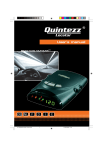
Link pubblico aggiornato
Il link pubblico alla tua chat è stato aggiornato.

